

如何从闪存驱动器启动并运行Ubuntu
电子说
描述
第1步:获取材料
以下是所需材料:
USB 2.0闪存驱动器(至少1G)(可以使用USB) 1.1,但一切都需要5倍的时间)
计算机带CD驱动器(必须能够从USB启动。较新的主板可以工作.2岁以上的主板可能无法正常工作.BIOS更新来自您的计算机制造商可能工作。)
Ubuntu LiveCD(如果您的计算机上已安装了Ubuntu,则不需要此功能)
您应该
我使用的是4GB Sandisk Cruzer Micro和Ubuntu 7.10(当前正在写一篇文章)
你可以得到Ubuntu LiveCD在ubuntu.com上。下载Ubuntu Desktop LiveCD iso并使用Nero或其他程序将其刻录到CD上。您也可以申请免费的Ubuntu CD,但需要6到10周才能发货。
第2步:更改BIOS启动顺序
我们需要在整个Instructable中更改BIOS的启动顺序。打开计算机,当它打开时按下按钮以访问BIOS Setup Utility。通常是F2或删除。浏览设置,直到找到有关启动顺序的内容。你可以改变它,所以如果第一个设备是他们的,它将从该设备启动。如果设备不是他们的设备,它将继续按顺序/列表向下,直到它们与插入该设备的设备一致。
此外,当您启动时,您可以选择从某个设备临时启动。如果您只想从设备启动一次,则可以使用此功能。
步骤3:从Ubuntu LiveCD启动
一旦你有Ubuntu,关闭你的电脑并将CD粘在其中。打开计算机并设置BIOS以从CD启动。它会加载,然后你会看到Ubuntu!
如果您的计算机上安装了Ubuntu ,则可以跳过此步骤。只需将其打开并登录即可。
步骤4:格式化闪存驱动器
现在你在Ubuntu中,是时候格式化了闪存盘。我们将创建两个分区,一个用于实际的Ubuntu操作系统,另一个用于自动将更改和设置保存回闪存驱动器,并在每次启动时恢复它们。您还可以在第二个分区上存储个人数据。
在执行此操作之前备份闪存驱动器上的所有数据。这将删除闪存驱动器上的所有文件
0。备份闪存驱动器上的数据。
1。在应用程序
2下打开终端。输入“ sudo su ”
3。输入“ fdisk -l 《/strong》”,然后确定您的闪存驱动器是哪个设备。我的是“sdb”。每当我键入“sdb”时,请输入您的闪存驱动器标识。例如,如果您的闪存驱动器是sda,并且我键入“format sdb1”,那么您将键入“format sda1”。
4。输入“ umount/dev/sdb1 ”
5。键入“ fdisk/dev/sdb ”
键入p以显示现有分区,输入d将其删除
再次输入p以显示剩余的分区分区(如果存在分区,重复上一步)
键入n以创建新分区
键入p作为主分区
类型1使其成为第一个分区
按Enter键以使用默认的第一个柱面
类型+ 750M来设置分区大小
键入a以使此分区处于活动状态
键入1以选择分区1
键入t以更改分区文件系统
类型6以选择fat16文件系统
键入n以生成另一个新分区
为主分区键入p
键入2以使其成为第二个分区
按Enter键以使用默认柱面
再次按Enter键以使用默认的最后一个柱面
键入w以写入新的分区表
6。键入“ umount/dev/sdb1 ”,然后键入“ umount/dev/sdb2 ”。结果7。输入“ mkfs.vfat -F 16 -n Ubuntu/dev/sdb1 ”。这格式化了第一个分区。
8。接下来,键入“ mkfs.ext2 -b 4096 -L casper-rw/dev/sdb2 ”,以格式化第二个分区。
9。退出终端,然后拔下闪存驱动器。
步骤5:将Ubuntu安装到闪存驱动器
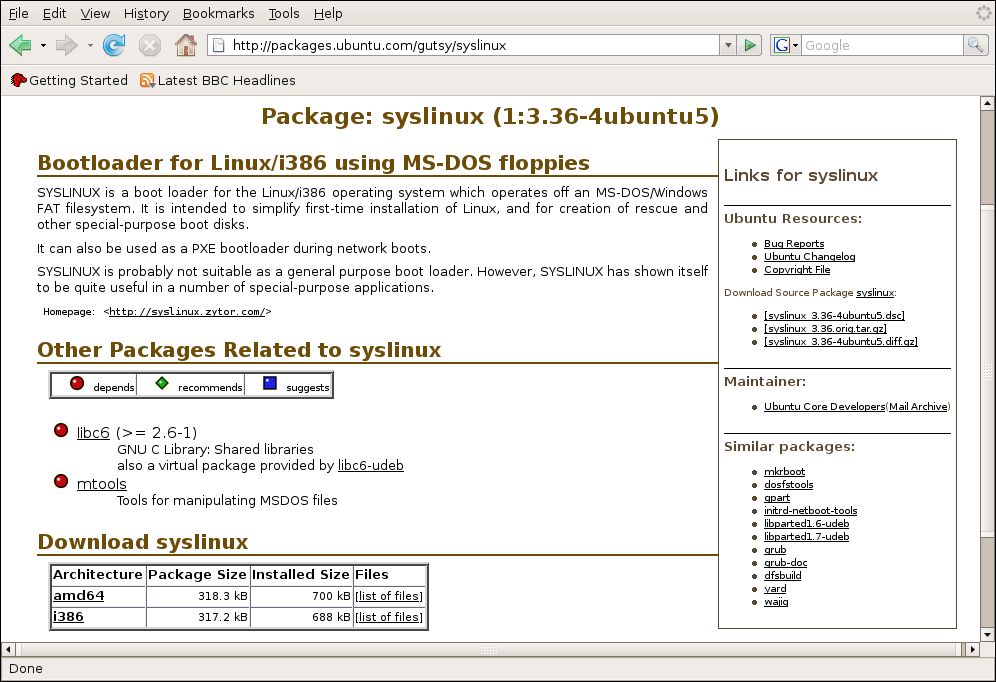
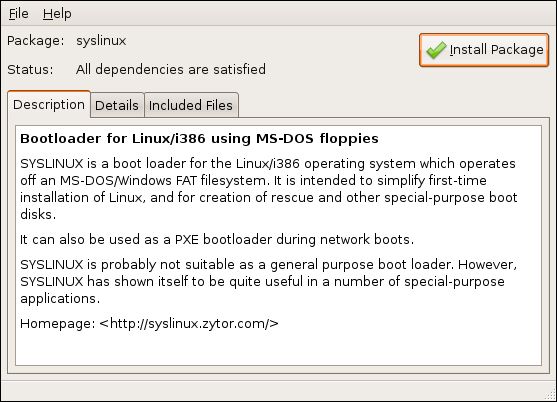
现在您已经完成了驱动器的格式化,现在可以将Ubuntu安装到闪存驱动器分区上。结果1。插入闪存盘。
2。开放式终端。
3。输入“ apt-get update ”。
4。转到Ubuntu软件包并下载Mtools并安装。然后,下载Syslinux并安装。
5。在终端中,键入“ syslinux -sf/dev/sdb1 ”。
6。输入“ cd/cdrom ”
7。键入“ cp -rf casper disctree dists install pics pool preseed .disk isolinux/* md5sum.txt README.diskdefines ubuntu.ico casper/vmlinuz casper/initrd.gz/media/Ubuntu/”。
忽略任何“无法创建符号链接”错误。
8。转到第一个闪存驱动器的第一个分区,并将“isolinux.cfg”重命名为“syslinux.cfg”。
9。编辑“syslinux.cfg”,使其看起来像附加的文本文件。
最后。..。..你完成了!
第6步:结论
现在你已经完成了!只需重新启动计算机,将其设置为从BIOS中的闪存驱动器启动,然后加载它!
如果你的Ubuntu无法启动,你的闪存驱动器可能会损坏MBR。要修复USB设备的MBR,请在Ubuntu的终端输入“ sudo apt-get install lilo ”,然后输入“ lilo -M/dev/sdb ”。
您现在可以在任何地方运行Ubuntu,并且仍然拥有所有设置和文件。
责任编辑:wv
-
禁用安全启动Hades Canyon NUC2018-12-05 0
-
Zynq UltraScale + MPSoC Ubuntu第2部分 - 从源代码构建和运行Ubuntu桌面2019-01-03 0
-
自v2.03b以来的USB闪存驱动器文件系统写入问题2020-03-06 0
-
闪存驱动器控制器的资料分享2022-08-25 0
-
stm32g0b1 USB主机 (MSC) 闪存驱动器不工作怎么解决?2022-12-07 0
-
如何从SD启动到I/D TCM?2023-04-17 0
-
imx28无法从NAND启动并进入USB恢复模式怎么解决?2023-04-27 0
-
怎么从USB驱动器加载运行Windows 102018-12-08 1890
-
USB闪存驱动器的选择2019-10-27 2197
-
MegaRAID SAS驱动器Ubuntu 10.04 LTS 4.31版2023-07-26 211
-
MegaRAID SAS驱动器Ubuntu 10.04 LTS 4.37版2023-08-04 132
-
MegaRAID SAS驱动器Ubuntu 10.04 LTS 5.30版2023-08-07 123
-
MegaRAID SAS驱动器Ubuntu 9.10 4.31版2023-08-08 121
-
MegaRAID SAS驱动器Ubuntu 10.10 5.30版2023-08-16 122
-
MegaRAID SAS驱动器Ubuntu 9.10 4.37版2023-08-24 107
全部0条评论

快来发表一下你的评论吧 !

